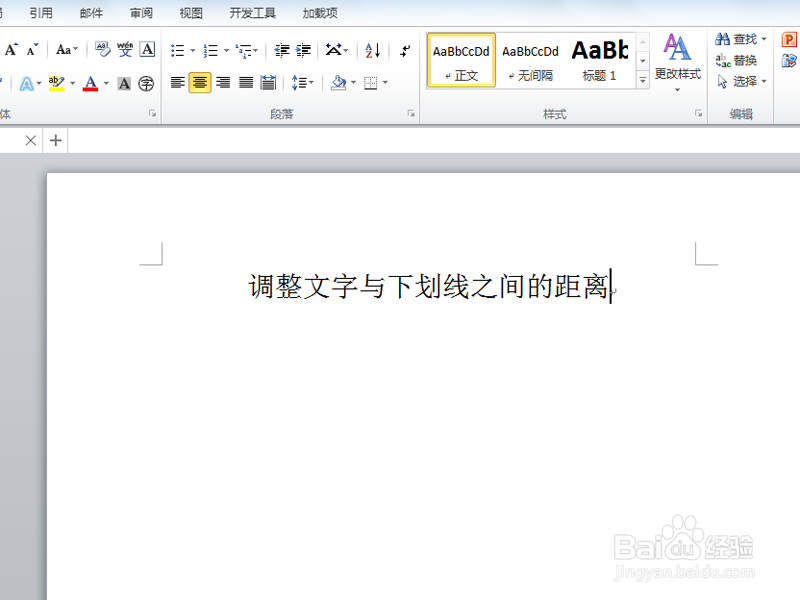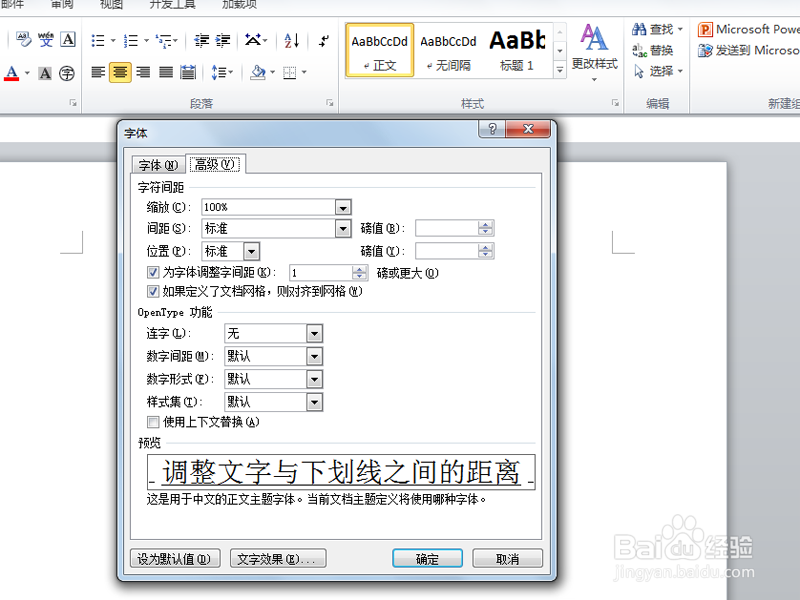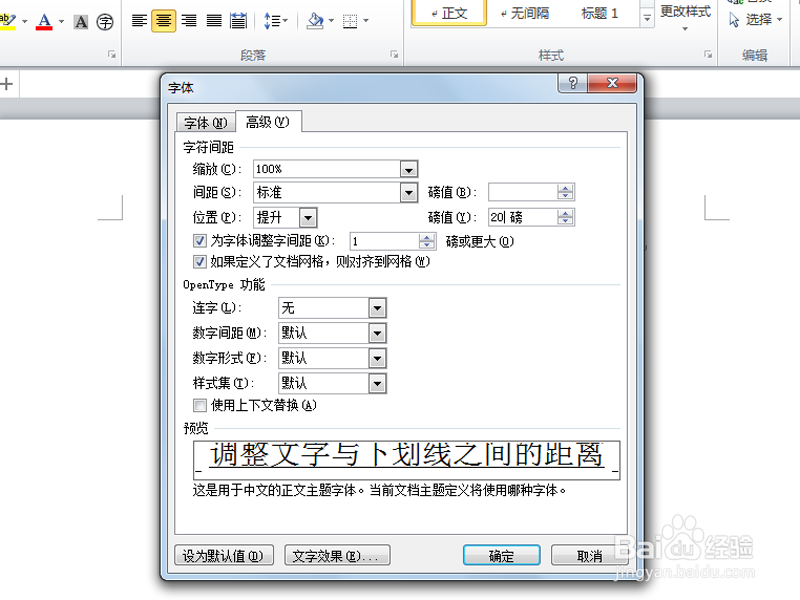word中如何调整文字与下划线之间的距离
1、首先启动word2010,新建一个空白文档,输入文字内容。
2、在文本内容的前后分别加上空格,执行ctrl+a全选文字内容,接着执行开始-加下划线命令。
3、保证在选中文字的状态下,右键单击从下拉菜单中选择字体选项。
4、在调出的字体对话框中,切换到高级选项卡。
5、设置字符间距中位置选项,设置为提升,设置20磅,点击确定按钮。
6、接着查看效果,当然间距的大小根据实际进行设置具体值。
声明:本网站引用、摘录或转载内容仅供网站访问者交流或参考,不代表本站立场,如存在版权或非法内容,请联系站长删除,联系邮箱:site.kefu@qq.com。
阅读量:22
阅读量:63
阅读量:76
阅读量:91
阅读量:50